BIMMAKE是一款工程建筑行业必备的施工建模软件。工程行业设计师必备的建模工程设计软件BIMMAKE。你可以在软件中设计加固节点加深和木模板匹配,在软件中设计和构建模型,然后直接将模型添加到软件中以配置构建过程。它支持模具参数的匹配,模板的清除,壁柱匹配图,梁匹配图,板布局图,区域布局图和模板材料统计等布局设计方案,支持定位,主要结构,基础的编辑,地形和站点,施工,模板支架,钢筋,视图注释,自定义组件等,供用户使用。设计站点的施工布局提供详细的项目编辑和施工计划。您可以将CAD模型导入软件,可以将Revit施工项目导入软件,可以在软件中放置地图,可以直接添加地形,添加结构元素,并为用户提供更专业的模型设计方案!
使用说明:
1.打开BIMMAKE提示启动界面,并等待软件加载相关数据

2.提示登录,输入帐号进入软件工作
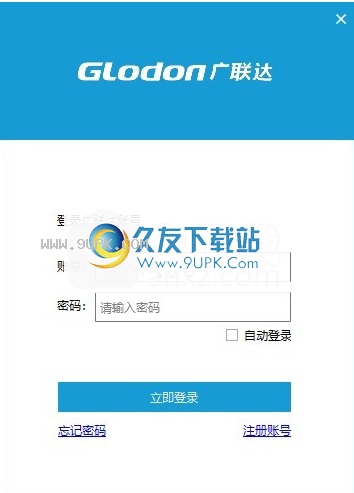
3.项目界面,官方案例文件,施工现场布置,加固节点加深,木制模板,二级结构砖石
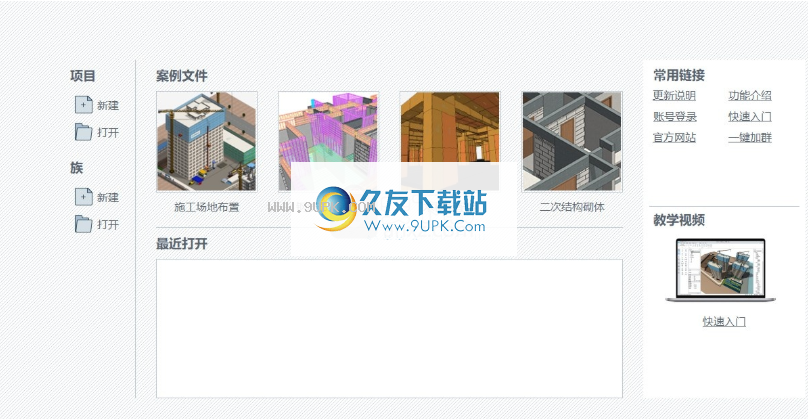
4.如图所示,该建筑项目显示了许多设置,支持地形设计,定位和主体结构设计
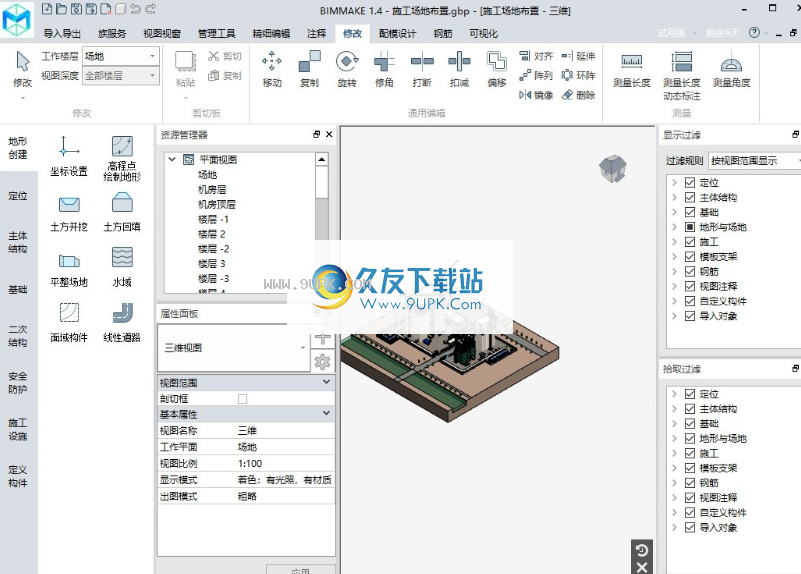
5. BIMMAKE具有许多功能。如果您可以设计建筑项目,则可以下载此软件

新的功能:
1.工程量统计
定制时间表,支持定制过滤类别和字段,设置总和摘要以及按项目,楼层,流程部分和选择集统计组件工程数量
混凝土工程量明细表,提供默认配置,一键统计混凝土工程量
模板接触区时间表,提供默认配置,一键统计模板接触区,支持柱,墙,梁,楼板,屋顶,楼梯
门时间表,提供默认配置,一键统计项目中的门窗
一键创建临时建筑设施的时间表和工程机械的时间表
详细列表可以使用模型进行更新,并且可以导出到Excel
2.土木工程造型
创流路段,可以设置流路段的名称和颜色,并可以根据流路段计算土木建筑构件
墙壁和圆柱连接到屋顶,对民用模型进行了精细的编辑
横梁加臀部,创建垂直臀部和水平臀部
幕墙创建,支持不等距离划分
3.深化二级结构
砌体布置,支撑L,T,横墙分组
增加了整体布置方法,解决了多孔布置,窗台顶压不带穿墙布置,落地窗布置等问题。
4.施工现场造型
创建塔式起重机的墙附件,支持飞机的精确定位,设置附件通道的数量和距塔底顶部的高度
在创建建筑板房时,预设间隔和层数,预览并支持按空格键切换单体的方向
创建施工门后,围栏将自动扣除
创建施工升降机,卸货平台和安全通道后,将自动扣除外框
拟建建筑物,添加名称和高度标记
5.数据转换
添加了一般IFC导入
支持多个GTJ文件分别导入并在BIMMAKE中合并
GFC2支持导出:支持常规的圆柱,墙,梁,平板和开口
土木工程和场地布置工程数量属性参数通过IGMS连接到BIM5D
GTJ进口,新增:幕墙,幕墙上的门窗,圆形桩
云中导入钢筋,新增功能:平板,筏式基础,独立基础,条形基础,桩帽,集水坑
6.可视化
添加了动态漫游按钮控件,使用WASDQE控制镜头,按Ctrl +向左按钮可找到指定位置
渲染设置添加了背景模型开关
在可视化模式下启用FalconV窗口,开始同步,并实时同步BIMMAKE和FalconV窗口的内容
环境组件,添加内置的轻型植物,并使用FalconV高质量植被库进行映射
7.标记符号
尺寸标注,新增:角度标注,高程标注
符号标签,新增功能:铅标签,坡度标签,北箭头
添加了二维线和填充图案
8.互动优化
选择一个家族实例,右键单击以创建一个相似的实例,然后根据最近更新的家族类型创建一个新实例。
批量将高程长度调整到对齐位置
临时尺寸标注,支持门窗的创建和修改过程
放置门窗(孔)时,您可以使用空格键左右切换,并可以选择实例以反转内部
放置后的外部方向
双击地板,屋顶,筏板基础,表面垫层以进入轮廓编辑模式
入自定义部分成员资料的编辑模式,然后将参考缩放匹配到合理的状态
在资源管理器的族列表中,删除将删除族
绘制列并保存最后一个“左下角”的检查状态
官方教程:
土方开挖/回填
BIMMAKE场地设计功能支持土方开挖和回填,并实现了多层基坑筑巢和基坑分级的功能。

1.土方开挖
使用“地形创建>地球挖掘”在平坦和弯曲的地形上绘制带有坡度的基坑。
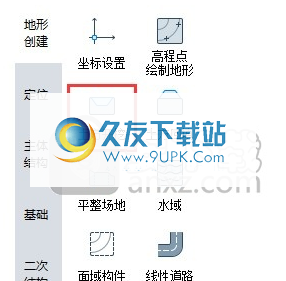
脚步:
1.单击“地形创建”右侧的“地球挖掘”命令
2.在项目中选择一个现有的地形
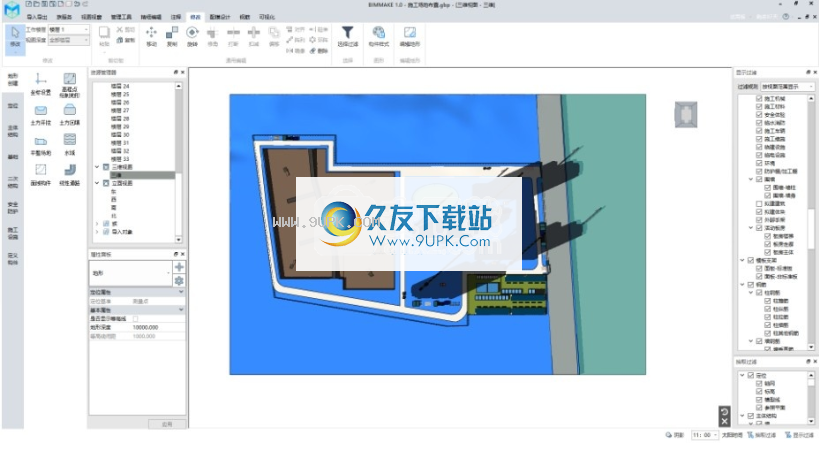
注意:突出显示地形时,用鼠标左键单击。
3.进入“编辑开挖轮廓线”界面,然后可以通过使用右上角的命令绘制轮廓,在上一步选择的地形上绘制开挖面的下部切割线。

4.鼠标选择每条边线,可以调整边线的属性,并且可以通过角度或斜率定义渐变。


5.单击“编辑开挖轮廓”右侧的√。
属性:
选择土方挖掘表面,并通过属性面板中的“底部高程”更改其底部高程。
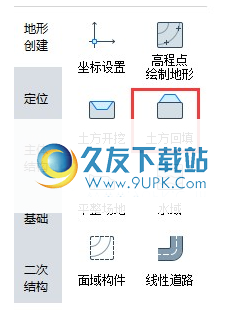
2.土方回填
使用“地形创建>地球回填”,您可以在站点的凹陷区域回填土。

脚步:
1.单“地形创建”右侧的“地球回填”命令
2,在项目中选择一个现有的地形
注意:突出显示地形时,用鼠标左键单击。
3.进入“编辑回填”界面,然后可以通过右上角轮廓图中的命令在上一步选择的地形上绘制回填边线。

4.单击“编辑回填”右侧的√。
属性:选择土方回填,然后通过属性面板中的“最高海拔”更改最高海拔。
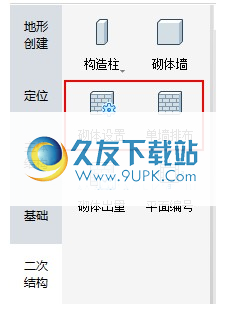
注意:默认情况下,土方回填的底部标高是基坑的底部,因此无需设置底部标高。
砌体布置
主要包括砌体安装和单层墙布置。
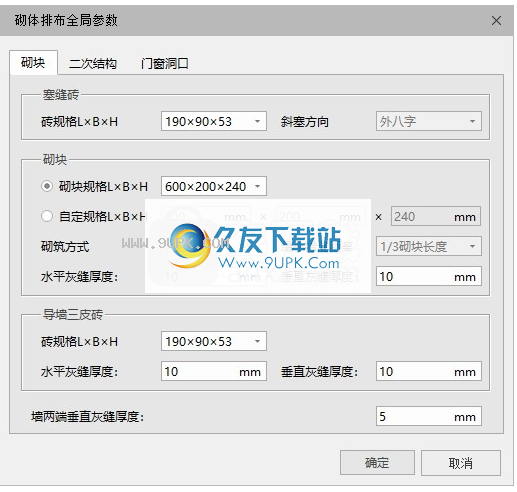
脚步:
1.首先单击“砌体设置”,然后在设置后单击“确定”
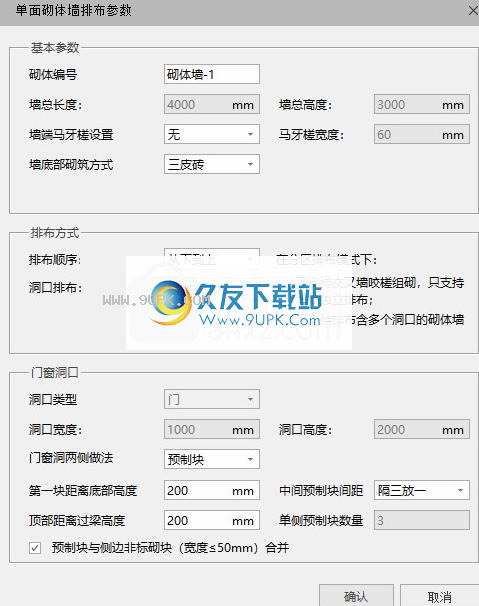
2,选择砌体墙
3.单击“单个墙布置”,单个墙布置面板
出现,设置参数后,单击确定。
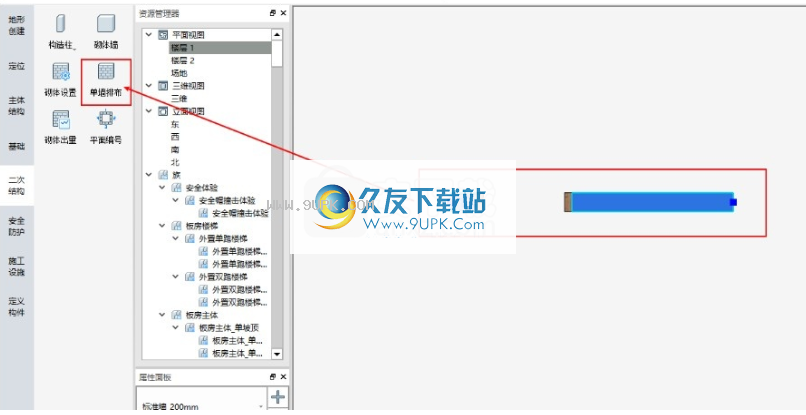

关键场景安排结果:
跨壁咬合安排(与整体安排有关):

带两个开口的砌体墙的布置(按整体布置):
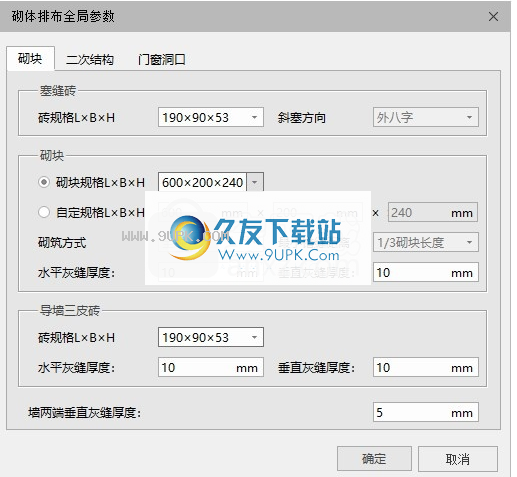
详细参数解释:
砌体设置
主要设置砌块规格,二级结构规格,门窗开口框柱和预制砌块规格。
1.设置块参数
墙的顶部接缝砖,墙的底部是三皮砖,支持2种规格(LxBxH):190x90x53、200x95x53;
墙块,内置选件支持6种规格(LxBxH):600x200x240、600x100x240、600x200x300、600x100x300、395x190x195、395x90x195;
有关更多规格,请选择“自定义规格LxBxH”,然后输入所需的尺寸参数。
斜塞砖的排列方向为“外八字”,砖石法为“中转”,三皮砖石法为“一顺一丁”。
默认情况下,堵缝砖之间的灰缝厚度为10mm,暂时不支持修改;
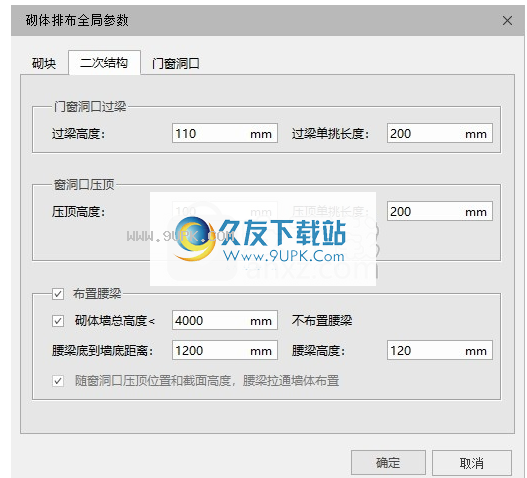
2.设置二级结构
门窗开口顶部的门supports支持设置截面的高度和单镐的长度
窗孔的窗台的位置布置有“顶部”,该顶部支持对组成部分的高度和单个镐的长度的设置。
布置腰梁并检查“砌体墙的总高度<输入高度mm请勿布置腰梁”,不需要布置的墙将被自动过滤;如果未选中,默认情况下,所选对象必须布置有腰梁。
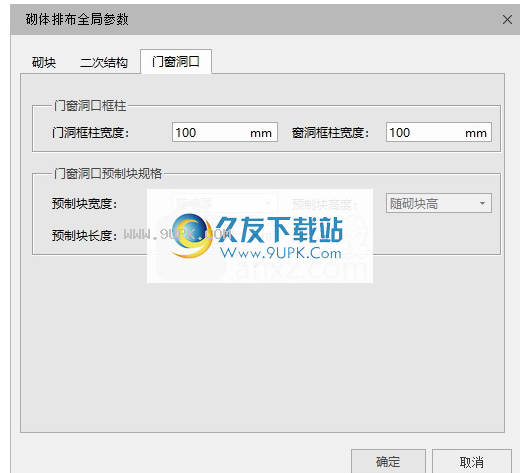
3.设置门窗开口
门孔和窗孔的框架柱分别支持截面宽度的设置(截面高度默认为壁厚);
门孔和窗户孔是预制块。预制砖的宽度随墙的厚度而变化,而高度随砖的高度而变化。预制块的长度默认为200mm,可支持用户输入和修改。

单壁布置

1.基本参数
砌体编号,支持在设置面板中修改;影响:砌体数量,工程数量统计表,表名,砌体布置图名称;
注意:在同一项目中,砌体编号不能重复
设置墙端马牙,确定当前墙与项目中其他一级和二级结构之间的几何相交关系,并判断是否设置马牙;
您可以自定义和修改马牙设置,选项:无,左端,右端,两端;
马齿的宽度,建议输入范围为[50,200] mm,默认马齿高度为一个块的高度;
墙体底部的砌体方法可选:三皮砖,导向墙,三皮砖加导向墙,无;
当选项包括“三皮肤砖”,该壁的底部由实心砖本身和水平灰缝的尺寸来确定的砌筑高度;
当选项为“三皮砖加导墙”,你可以指定三个皮肤砖面积是否在左侧或右侧的墙壁,和三皮砖面积的水平长度;

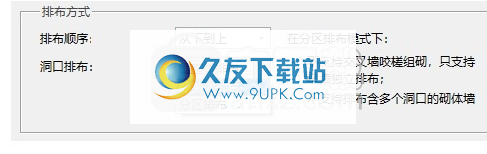
2.安排
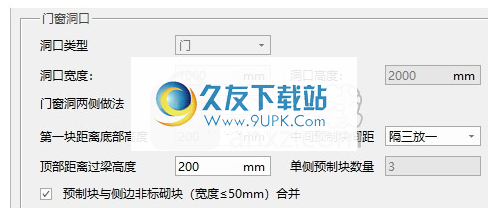
排列顺序:当前从下到上排列。
孔的排列:排列方法有两种:整体排列和隔板排列。默认值为“整体排列”。
以下场景:跨壁和成组的,门和窗孔不掉到地上,窗压屋顶分开布置并悬挑。建议使用“整体排列”。其他场景可以两种方排列。
遵循整体安排
有门窗开口的砌体墙的布置与没有门窗开口的砌体墙的布置相同。主要推导了门窗开口的布置。
支持多个开口的排列,并支持常见方案,例如不落在地板上的门窗开口的排列。
区域安排
在分区排列模式下,e
除不支持以下场景外,还支持其他场景。
不支持跨壁咬合和分组,仅支持单壁独立排列;
不支持有多个开口的砌体墙的布置;
不支持不落在地板上的门窗的布置。
3,门窗开启
单墙布置可自动识别砌体墙的门洞和窗洞并显示它们。门窗开口两侧的做法都支持预制块,框架柱,而没有。它目前不支持交互式修改门窗开口的框架柱的横截面宽度;
注意:当墙壁上有窗户时,无论是否布置腰梁,都会根据压力顶部的高度和横截面产生贯穿整个墙壁的腰梁
3.1。预制砌块法
通过调整这些参数,可以布置门窗。预制块的布置对整体布置没有影响,并且通过输入宽度并切下块来布置预制块。
第一块从底部开始的高度:预制块从门底部开始的中心点的高度。如果底部有导向墙或三皮砖,则从导向墙/三皮砖开始计算。
当输入的高度值在某一排砌块的高度范围内时,预制砌块被布置在该排砌块中。
中间预制砌块间距:预制砌块的中心间距,彼此支撑,每两个支撑两个,每三个支撑三个,例如:彼此间隔是每隔一个砌块放置一个预制砌块。
从the石顶部开始的高度:从block石底部开始的预制块中心点的高度。
一侧的预制块数量:软件会根据参数设置自动计算一侧的预制块数量。
预制块和侧面非标准块的组合:软件模型的侧面非标准块的宽度≤50mm将自动合并,或者可以取消选中该框。

安排的结果如下:
沿整体排列:


区域安排:
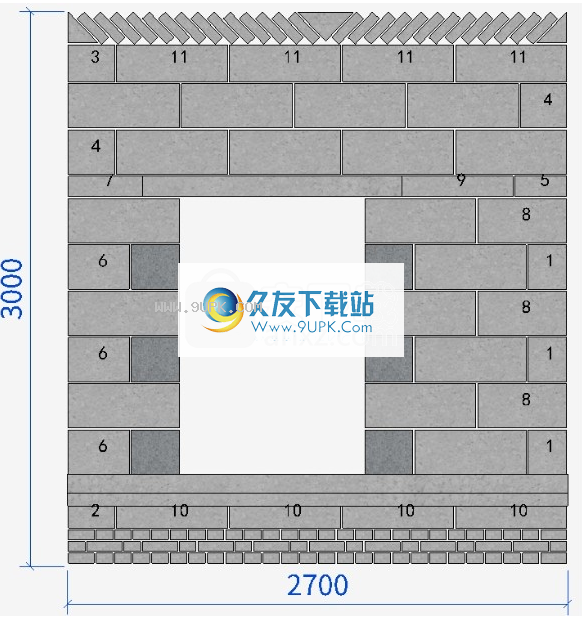

3.2。框架柱的制造方法
当在门窗的两侧选择“框架柱”时,布置效果如图:
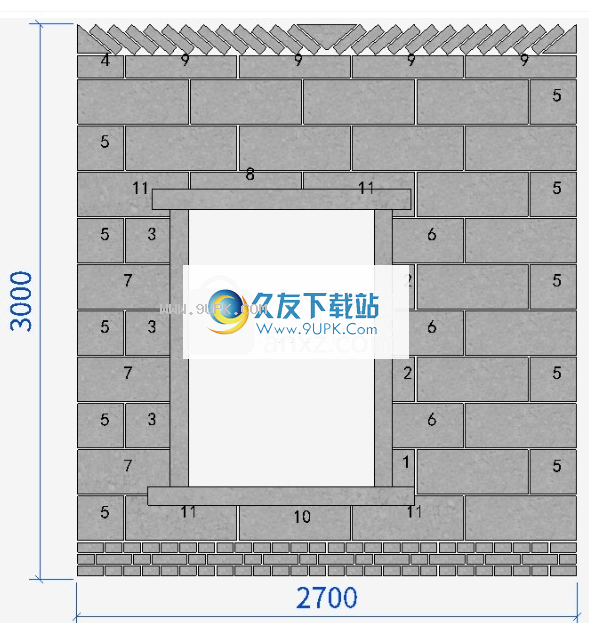

3.3。 没有
在门窗开口的两侧都没有任何练习,而砌块直接建在开口的侧面。 效果如图所示:
软件功能:
高效:创建土建模型/ CAD模型/指导模型
简单:加深现场织物/钢筋/模板/砖石的应用
轻量级:上传到云中,扫描QR码以告白
美观:渲染图片/视频,三维表白
方便:导出多种格式以连接到其他BIM系统
定制:企业CI组件库,模板/节点模型
安装方式:
1.打开国家代码_BIMMAKE1.4_1.9.0.1_(1610076735223).exe直接安装软件
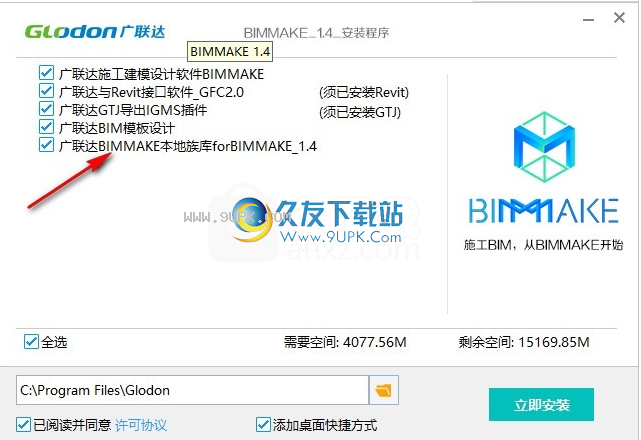
2.设置软件的安装地址,点击立即安装
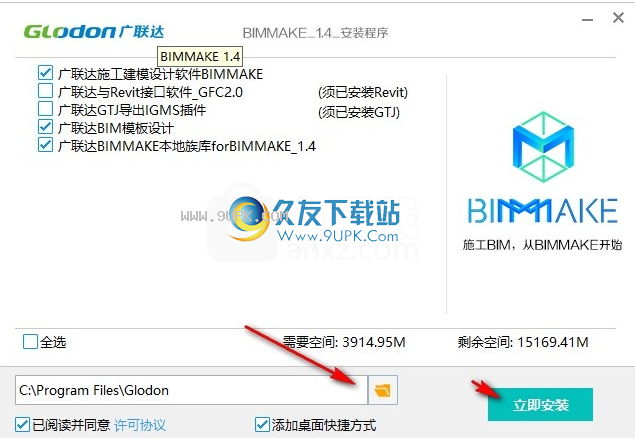
3.提示安装过程,等待主程序安装结束

4.恭喜,您的计算机上已安装了该软件!您已经完成安装,现在就可以开始BM之旅了。
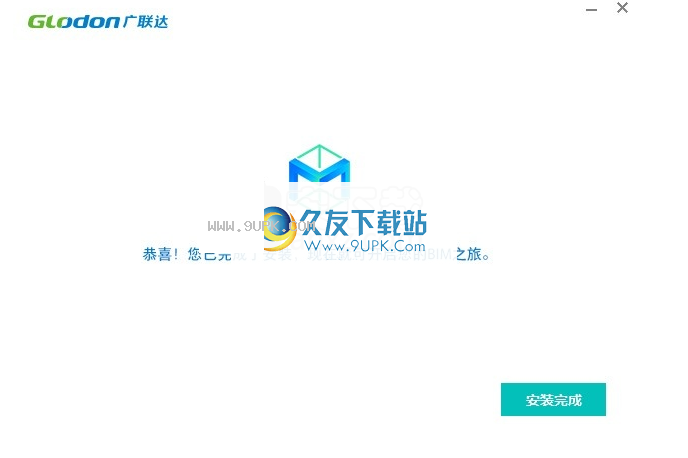


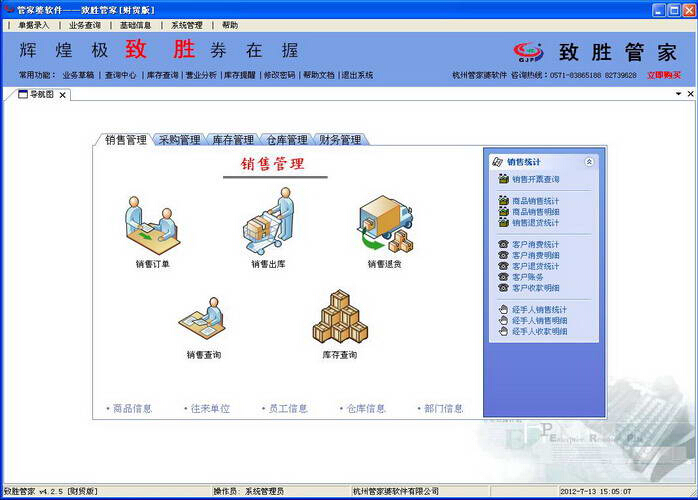

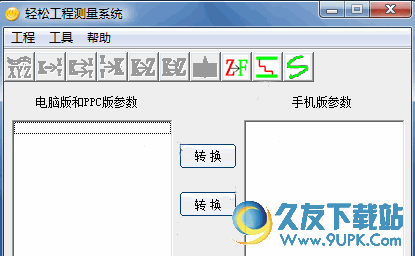

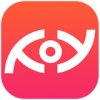 天眼直播 1.1.1安卓版
天眼直播 1.1.1安卓版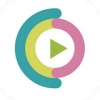 九城云播 2.1安卓版
九城云播 2.1安卓版 天影宝盒 1.3安卓版
天影宝盒 1.3安卓版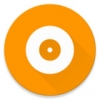 javiewer 1.2安卓版
javiewer 1.2安卓版 全云播 1.5安卓版
全云播 1.5安卓版 影视云播 1.0安卓版
影视云播 1.0安卓版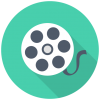 电影云观看 1.3安卓版
电影云观看 1.3安卓版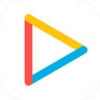 wibox 6.5安卓版
wibox 6.5安卓版 黑科离线云 1.0安卓版
黑科离线云 1.0安卓版 超简云播 6.3.3安卓版
超简云播 6.3.3安卓版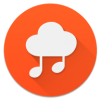 云播放器 21.9.4安卓版
云播放器 21.9.4安卓版 紫葡云播 2.9安卓版
紫葡云播 2.9安卓版 Autodesk Advance Steel 2020可以在二维空间建模,也可以在三维空间建模。通过简单的几步操作就可以创建一个元件,如通过AutoCAD的两个实体(圆形、矩形等)或两个不同直径的外形轮廓就可以创建一个锥体形板件钢结构。...
Autodesk Advance Steel 2020可以在二维空间建模,也可以在三维空间建模。通过简单的几步操作就可以创建一个元件,如通过AutoCAD的两个实体(圆形、矩形等)或两个不同直径的外形轮廓就可以创建一个锥体形板件钢结构。...  工程计算编辑器可以根据各种逻辑生成不同分支的计算书内容,而且计算书的格式是标准的word格式,因此有需要的用户欢迎下载!
工程计算编辑器可以根据各种逻辑生成不同分支的计算书内容,而且计算书的格式是标准的word格式,因此有需要的用户欢迎下载!  MSC Apex Iberian Lynx 2019提供新的“Apex-iberian LYNX”工作流程,并提高FEA的前 后处理能力。它还支持使用各种智能工具来快速修改和编辑装配的特定部分。想要试用它的朋友可以快速下载体验。
MSC Apex Iberian Lynx 2019提供新的“Apex-iberian LYNX”工作流程,并提高FEA的前 后处理能力。它还支持使用各种智能工具来快速修改和编辑装配的特定部分。想要试用它的朋友可以快速下载体验。  软天门窗下料软件是一款门窗设计行业必备的门窗下料优化工具。对于门窗设计行业的用户软天门窗下料软件绝对非常的简单好用!
软天门窗下料软件是一款门窗设计行业必备的门窗下料优化工具。对于门窗设计行业的用户软天门窗下料软件绝对非常的简单好用!  五星通信工程计价软件是一款工程行业必备的工程计价软件。一款功能强大的工程计价工具五星通信工程计价软件。
五星通信工程计价软件是一款工程行业必备的工程计价软件。一款功能强大的工程计价工具五星通信工程计价软件。  QQ2017
QQ2017 微信电脑版
微信电脑版 阿里旺旺
阿里旺旺 搜狗拼音
搜狗拼音 百度拼音
百度拼音 极品五笔
极品五笔 百度杀毒
百度杀毒 360杀毒
360杀毒 360安全卫士
360安全卫士 谷歌浏览器
谷歌浏览器 360浏览器
360浏览器 搜狗浏览器
搜狗浏览器 迅雷9
迅雷9 IDM下载器
IDM下载器 维棠flv
维棠flv 微软运行库
微软运行库 Winrar压缩
Winrar压缩 驱动精灵
驱动精灵